Oprogramowanie do nagrywania ekranu to program, który przechwytuje akcję na ekranie komputera, laptopa lub urządzenia mobilnego i przechowuje nagrane wideo w formacie, który można odtworzyć. Firmy, instytucje edukacyjne i specjaliści od mediów korzystają z programu do tworzenia i dystrybucji filmów instruktażowych, podręczników szkoleniowych i demonstracji produktów. Kilka prostych rejestratorów ekranowych programy są dostępne na rynku, a wybór odpowiedniego dla Twoich wymagań i budżetu ma kluczowe znaczenie.
Zanim zaczniesz badać możliwości oprogramowania, musisz najpierw określić, do której grupy nabywców należysz, aby móc wybrać odpowiednie oprogramowanie. Prosty rejestrator ekranu jest najbardziej niezawodnym i popularnym rejestratorem wideo wśród użytkowników Ubuntu, a także jest najczęściej używany. Istnieje również kilka alternatyw dla komputerów PC. Ten samouczek pomoże Ci zrozumieć wiele kwestii, które należy wziąć pod uwagę przy wyborze oprogramowania.
Część 1. Pobierz i używaj prostego rejestratora ekranuCzęść 2. Zalety i wady Część 3. Najlepsza prosta alternatywa dla rejestratora ekranu1. Pobierz i używaj prostego rejestratora ekranu
Simple Screen Recorder to aplikacja do nagrywania i edycji ekranu, która jest prosta i łatwa w użyciu, a jednocześnie niezwykle wydajna. Umożliwia tworzenie demonstracji, samouczków i przewodników w krótszym czasie i przy mniejszym wysiłku. Prosty rejestrator ekranu Linux jest w stanie nagrywać dowolną część ekranu i cały ekran. Możesz łatwo nagrywać okna, pojedynczy monitor, a nawet wszystkie monitory. Tak więc dzisiaj, ogromnie, przyjrzymy się samouczkowi krok po kroku, jak zainstalować i skonfigurować prosty rejestrator ekranu.
Jak go pobrać i używać?
Krok 1:Najpierw przejdź do tej witryny:https://www.microsoft.com/en-us/p/simple-screen-recorder/9n5mvvbd0tgw?activetab=pivot:overviewtab
Krok 2:W prawym górnym rogu. Znajdź opcję „Pobierz”. Dotknij go.
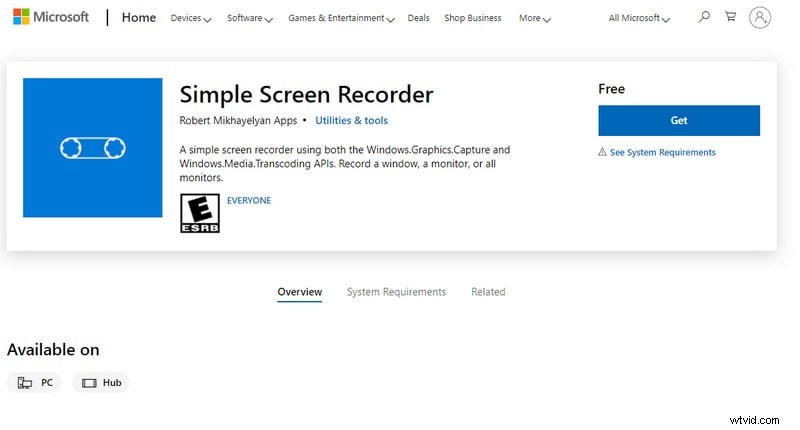
Krok 3:Jeśli używasz systemu Windows, zostaniesz przekierowany do wbudowanego systemu Windows Ból na swoim komputerze.
Krok 4:Ponownie dotknij „Pobierz”, program zostanie pobrany natychmiast. Teraz dotknij Otwórz.
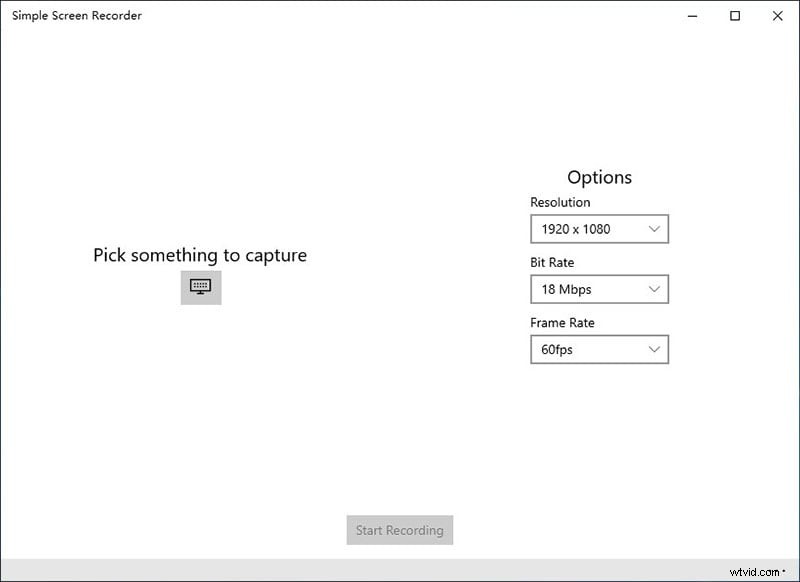
Krok 5:Teraz po prostu. Przejdź do opcji, wybierz rozdzielczość, szybkość transmisji i liczbę klatek na sekundę.
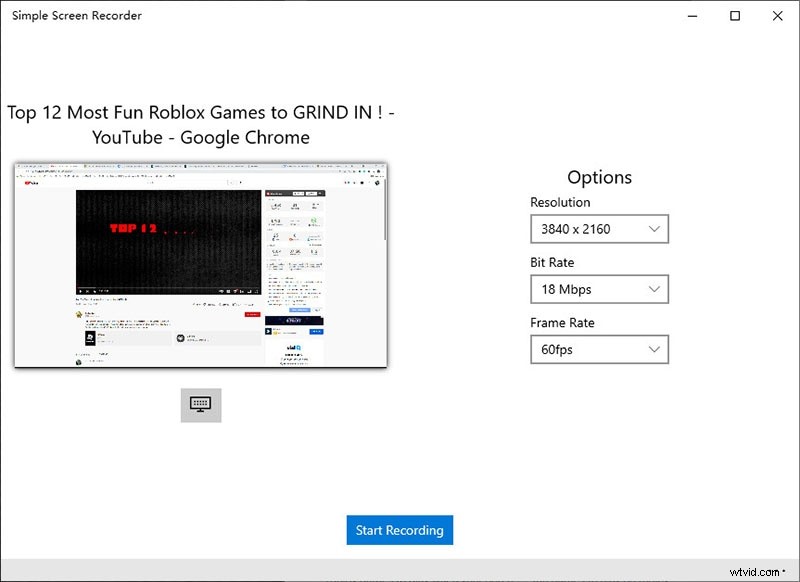
Krok 6:Stuknij Rozpocznij nagrywanie. To wszystko!
2. Plusy i minusy
Mówiąc najprościej, proste oprogramowanie do nagrywania ekranu ubuntu zapewnia prostą w obsłudze i skuteczną administrację, pozwalającą na poświęcenie czasu i uwagi na istotne aspekty Twojej pracy.
Rejestratory ekranu są nie tylko dla projektantów i programistów; zwykli użytkownicy mogą również używać ich do nagrywania wyświetlaczy komunikatorów internetowych i innych rzeczy. Porozmawiajmy więc o zaletach i wadach Simple Screen Recorder.
Zalety:
-
Obsługa nagrywania segmentu ekranu lub określonego obszaru wyświetlania.
-
Używanie odpowiedniego źródła do nagrywania dźwięku.
-
Aby dostroić wynik, istnieje wiele opcji modyfikacji, takich jak rozdzielczość, liczba klatek na sekundę, szybkość transmisji.
-
Zoptymalizowany pod kątem płynnej pracy na powolnych komputerach.
-
Dostępny jest zróżnicowany zestaw funkcji, a także proste narzędzia do edycji.
Wady:
-
Interfejs użytkownika nie jest zbyt atrakcyjny.
-
Nie ma wbudowanej opcji nagrywania kamery internetowej.
3. Najlepsza prosta alternatywa dla rejestratora ekranu
Na rynku dostępna jest duża różnorodność prostych aplikacji do nagrywania ekranu w systemie Windows. Filmora to doskonały wybór jako alternatywa dla nagrywania ekranu komputera. Filmora to program Windows, który pozwala przechwytywać to, co jest na ekranie i dodawać komentarze głosowe.
Ten prosty rejestrator ekranu Windows 10 jest prosty w instalacji i obsłudze oraz zapewnia użytkownikom dostęp do niezbędnej usługi. Jest to mały plik, który nie zajmuje dużo miejsca na dysku twardym. Posiada również określone opcje edycji, z których możesz skorzystać podczas udostępniania pliku.
Krok 1:Uruchom Filmorę
Po pomyślnym uruchomieniu oprogramowania kliknij dwukrotnie ikonę Filmora i wybierz przycisk nagrywania obok opcji importu. Po przejściu do trybu pełnej funkcjonalności naciśnij przycisk Nagraj ekran komputera z listy wyboru w menu nagrywania.
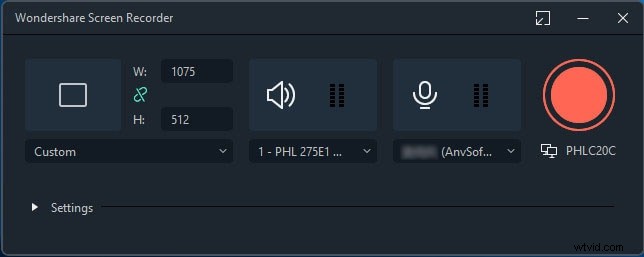
Krok 2:Dostosuj okno nagrywania
Należy wziąć pod uwagę trzy typy okien:niestandardowe, pełnoekranowe i docelowe. Filmy mogą być przesyłane strumieniowo na dowolnej stronie internetowej ze względu na zdolność Filmory do dostosowania rozmiaru i jakości pliku do oczekiwań użytkownika. Jego interfejs użytkownika zapewnia całkowitą kontrolę nad projektem, w tym możliwość zmiany osi czasu.
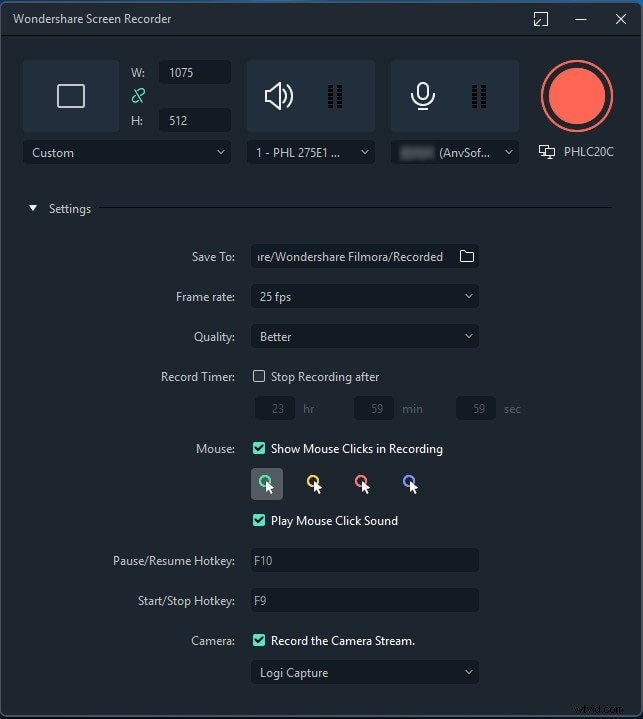
Krok 3:Dostosuj ustawienia
Możesz wybrać tryb pełnoekranowy z niestandardowego menu, aby rejestrować aktywność na ekranie w najwyższej możliwej jakości. W przypadku nadchodzących sesji przesyłania ekranu możesz zmienić ustawienia tutaj. Rejestrator ekranu umożliwia przechwytywanie wideo i dźwięku.
Krok 4:Nagraj swój ekran
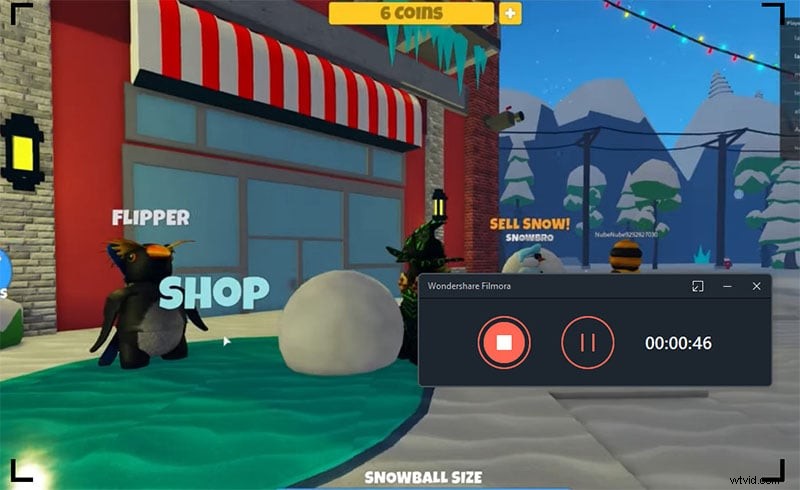
Nagraj swój ekran za pomocą Wondershare Filmora z lewej strony Screen Recorder. Pojawi się ikona prostokąta, pozwalająca wybrać, gdzie część ekranu chcesz nagrać. Możesz nacisnąć przycisk Record po określeniu wszystkich parametrów. Aby rozpocząć nagrywanie, zaoferuje 3-sekundowy czas buforowania.
Zawijanie
W erze cyfrowej na rynku dostępnych jest mnóstwo aplikacji do nagrywania ekranu. Ponadto zajęliśmy się najprostszą i niezawodną metodą nagrywania ekranów prostych okien rejestratora ekranu.
Alternatywnie, jeśli masz konkretne potrzeby dotyczące nagrań na ekranie, takie jak możliwość edycji online podczas nagrywania, proponujemy Filmora jako prosty rejestrator ekranu dla opcji Windows. Wymagania każdego dotyczące nagrywania ekranu są wyjątkowe; dlatego musimy wybrać najbardziej odpowiedni rejestrator ekranu dla każdej osoby w oparciu o jej wymagania.
